教大家怎么将iphone照片导入windows电脑
发布日期:2017-05-01 作者:秋叶系统官网 来源:http://www.99ghost.com
教大家怎么将iphone照片导入windows电脑
本文将和大家说明怎么将照片从iphone传到windows或Mac电脑。您可以使用电脑内置的“照片”应用,或者用“iCloud照片”将照片从iphone传到iCloud,然后再下载到电脑。
1、将iphone连接到windows电脑。将iphone充电线的一端插入iphone充电口,UsB端则插入电脑的UsB端口。如果这是iphone第一次连接电脑,需要在iphone上轻触信任,然后输入iphone的密码或触控id。
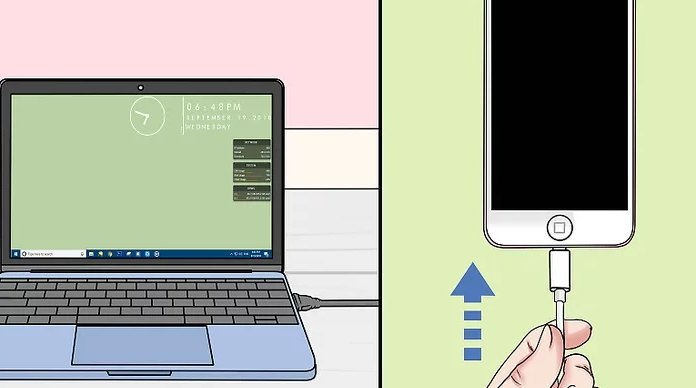
2、打开iTunes。它的图标背景是白色的,上面有个多彩音符。为了让windows电脑识别iphone,一定要打开iTunes,让手机连接电脑。
如果电脑上没有iTunes,要先安装后再继续。
如果iTunes提示您进行升级,点击下载iTunes。完成下载后,需要重新启动电脑。
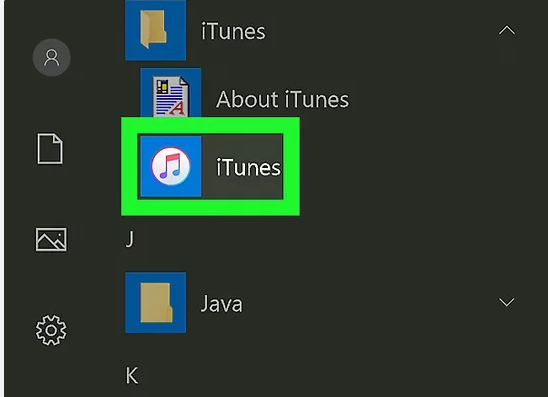
3、等待“设备”图标出现。这个iphone形状的图标会出现在iTunes“资料库”页面的左上方。看见它之后就能继续。
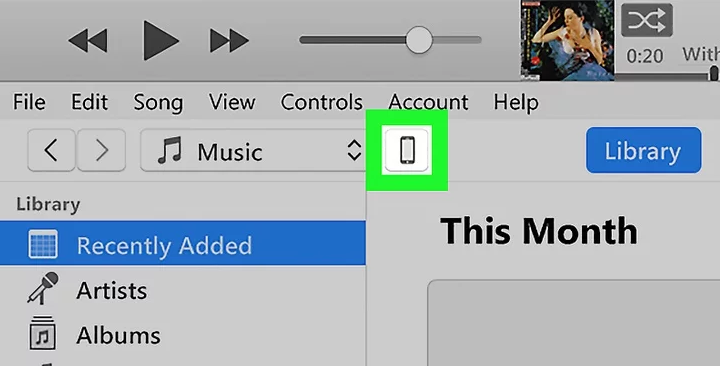
4、解锁iphone。“设备”图标出现后,在iphone输入密码、触控id或面容id,然后按下主屏幕按钮来解锁。
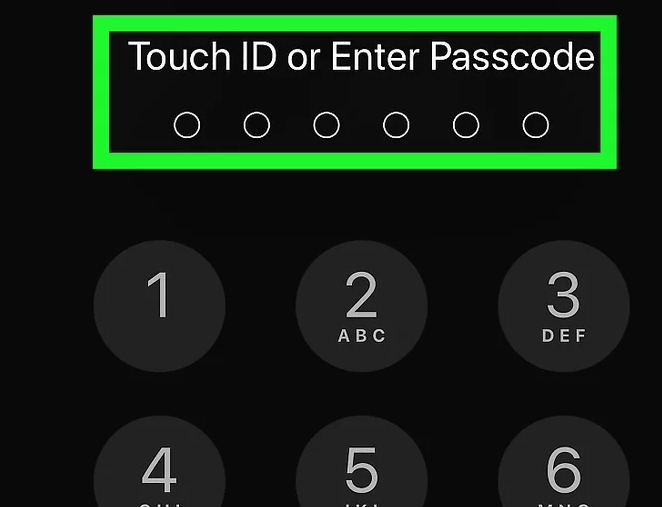
5、点击屏幕左下角的windows图标,打开开始菜单。
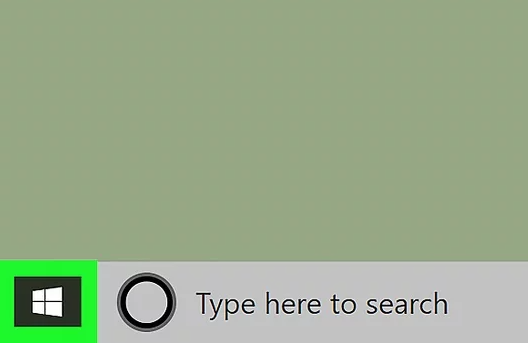
6、点击照片这个山形图标。

10、点击“照片”窗口右上方的导入,屏幕上会出现一个下拉菜单。
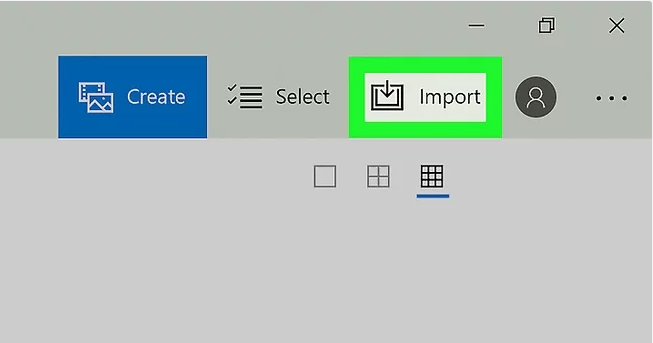
8、点击下拉菜单中的usb设备,电脑会开始扫描iphone上的照片和视频,以便进行导入。
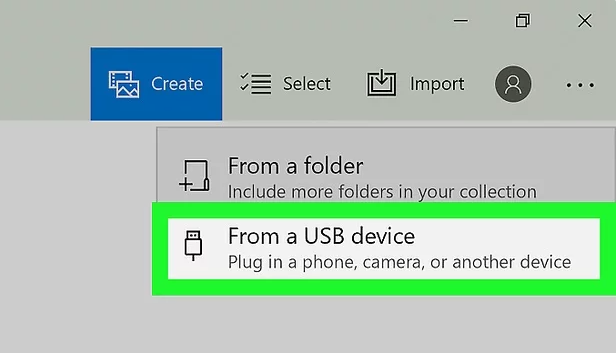
9、选择要传到电脑的照片。一开始iphone上的所有照片都会被选中,不过您可以点击每张照片右上方的对号,取消选中您不想导入的照片。
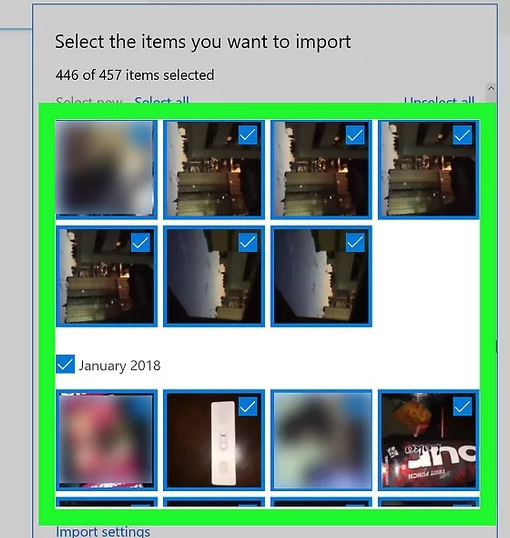
7、点击窗口底部的导入选中的照片,电脑会开始导入照片。
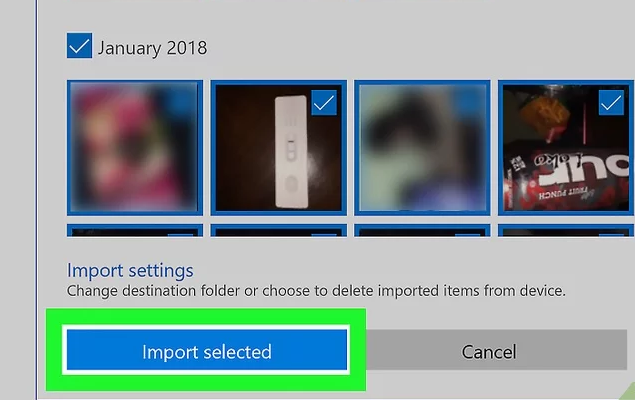
上述便是怎么将iphone照片导入windows电脑的全部步骤了,但愿对大家有协助。














